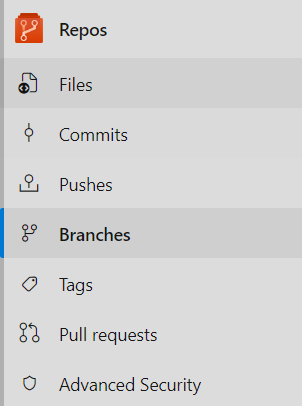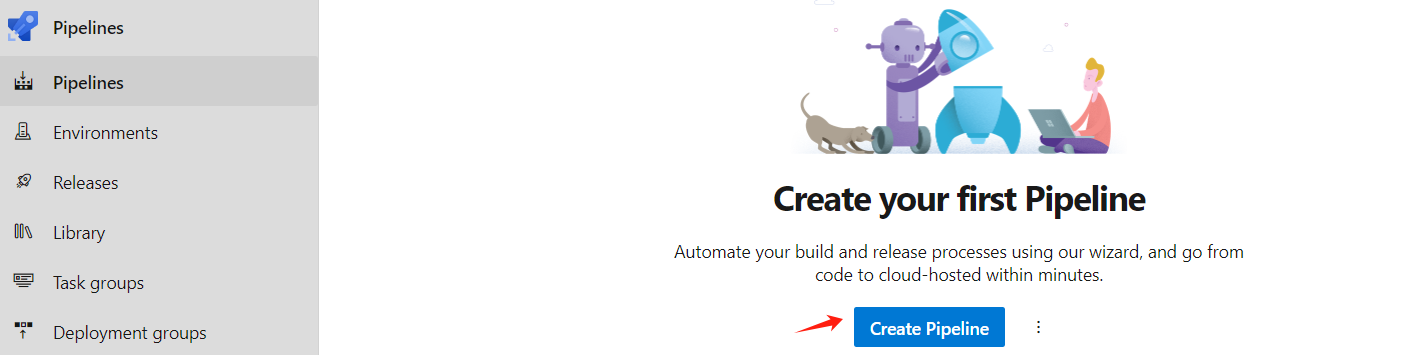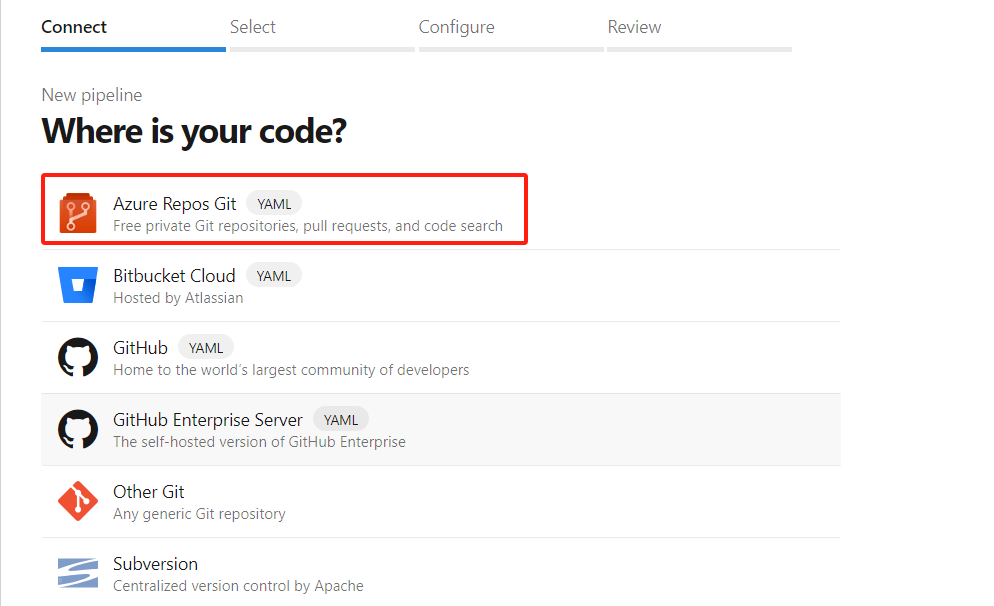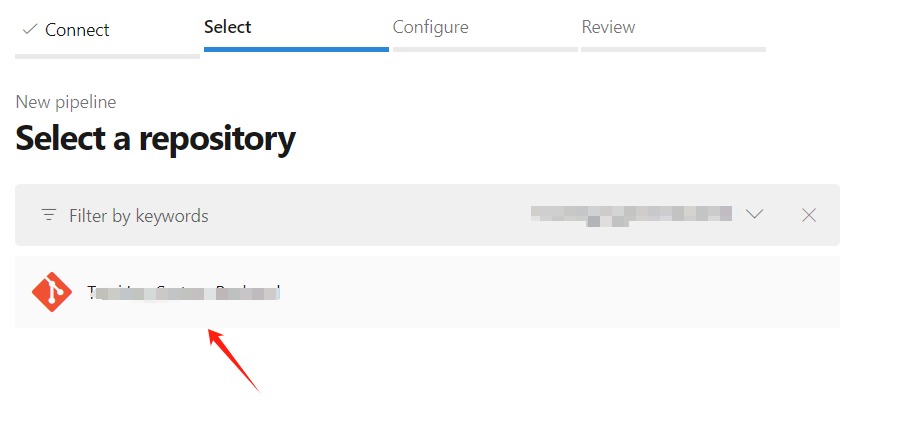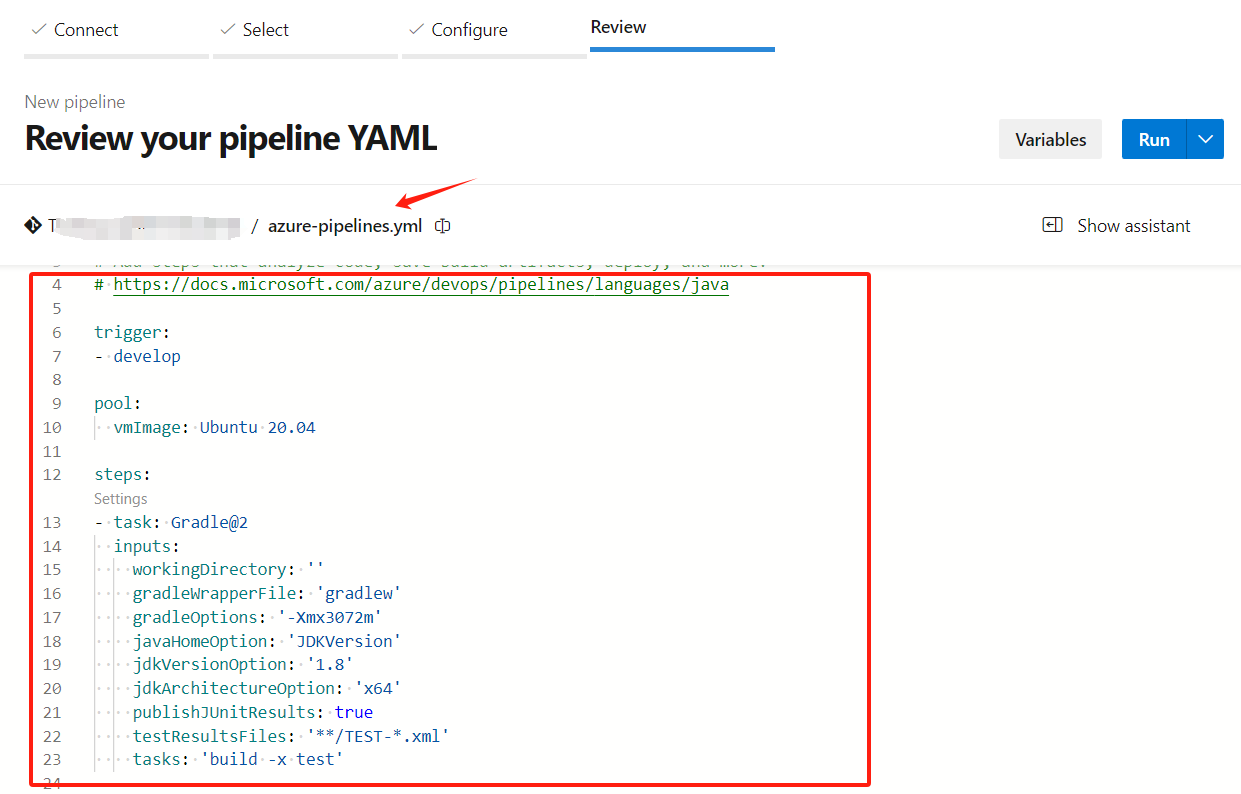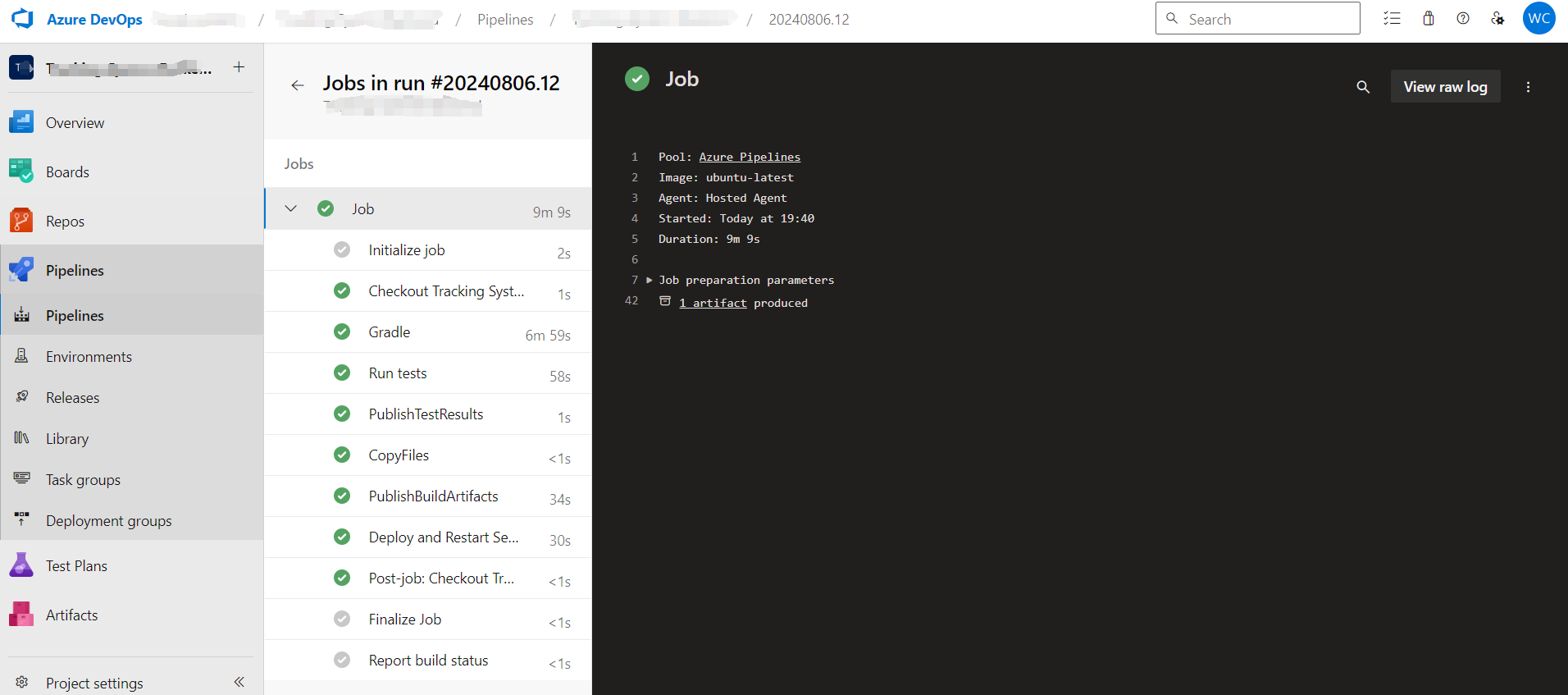Azure
Azure
是微软推出的云计算服务平台,提供了一系列的云服务,包括计算、分析、存储和网络等。用户可以利用这些服务开发、测试、部署和管理应用程序。Azure
支持多种编程语言、工具和框架,使其适用于各种需求,从简单的云应用到复杂的企业级解决方案。其核心优势在于高可用性、灵活性和安全性,帮助企业降低IT成本,提高运营效率。Azure
还支持混合云环境,允许企业将本地数据中心与云服务无缝集成。
Pipelines
Azure Pipelines
是Azure DevOps 服务中的一部分,用于实现持续集成和持续部署(CI/CD)。它支持多种编程语言和项目类型,通过定义构建和发布管道,帮助开发团队自动化代码编译、测试和部署流程。Azure
Pipelines 可以集成 GitHub、Azure Repos
等源码管理工具,确保代码变更能迅速且可靠地发布到生产环境。其核心功能包括并行构建、云托管的构建代理、丰富的任务库和扩展支持,使其成为
DevOps 实践中不可或缺的工具,有助于提高开发效率和软件质量。
场景
当我们springboot项目中,假设有三个分支(测试,正式,外服),每个分支的代码
分别部署在三个服务器上。
为了实现自动化部署,我们可以利用 azure pipelines
为每个分支设置触发器,并为每个分支配置不同的部署步骤。
注意: 每个分支的配置文件内容不应该相同
操作
注意:下方操作未经过验证,一种 纸上谈兵
注册azure账号,创建项目
地址: https://dev.azure.com/ ,构建项目步骤(Repos)略过
项目创建分支
点击左边的 Repos ,再点击 Branches , 再点击
New branch
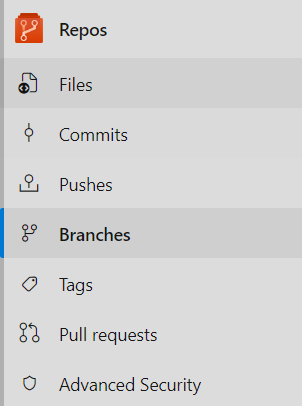
创建分支取名 test, prod,
foreign
分支配置文件
对应分支 test, prod, foreign
的 application.yaml 对应的环境调整
创建 Azure Pipelines
点击 Pipelines 点击 下面 Pipelines,
再次点击 Create Pipelines
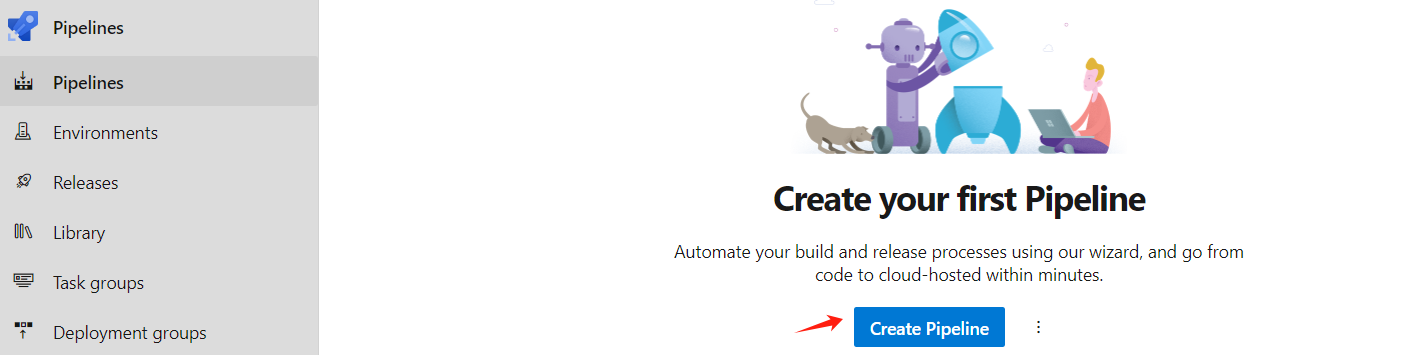
选择Azure Repos Git
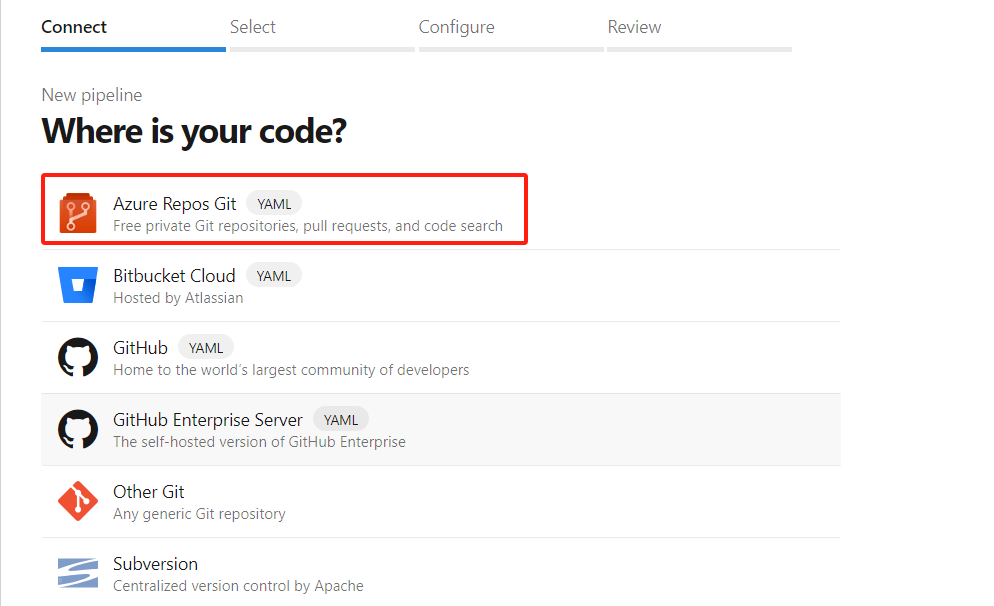
选择下面
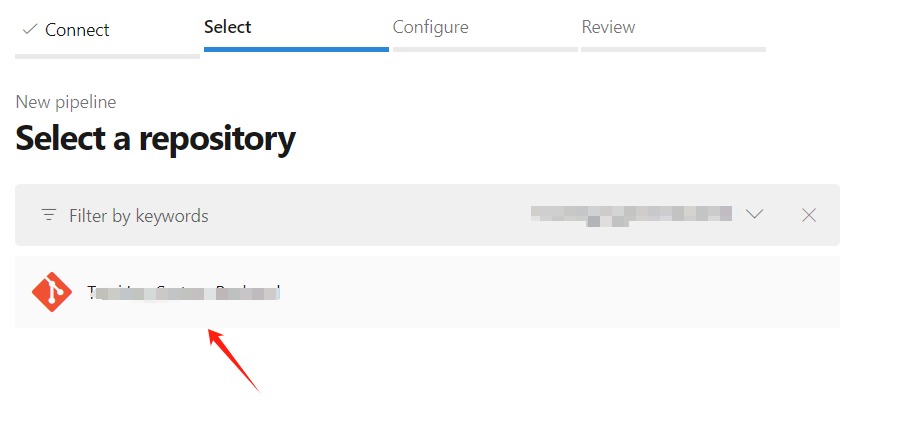
这时候他会帮我们创建一个pipeline yaml 文件
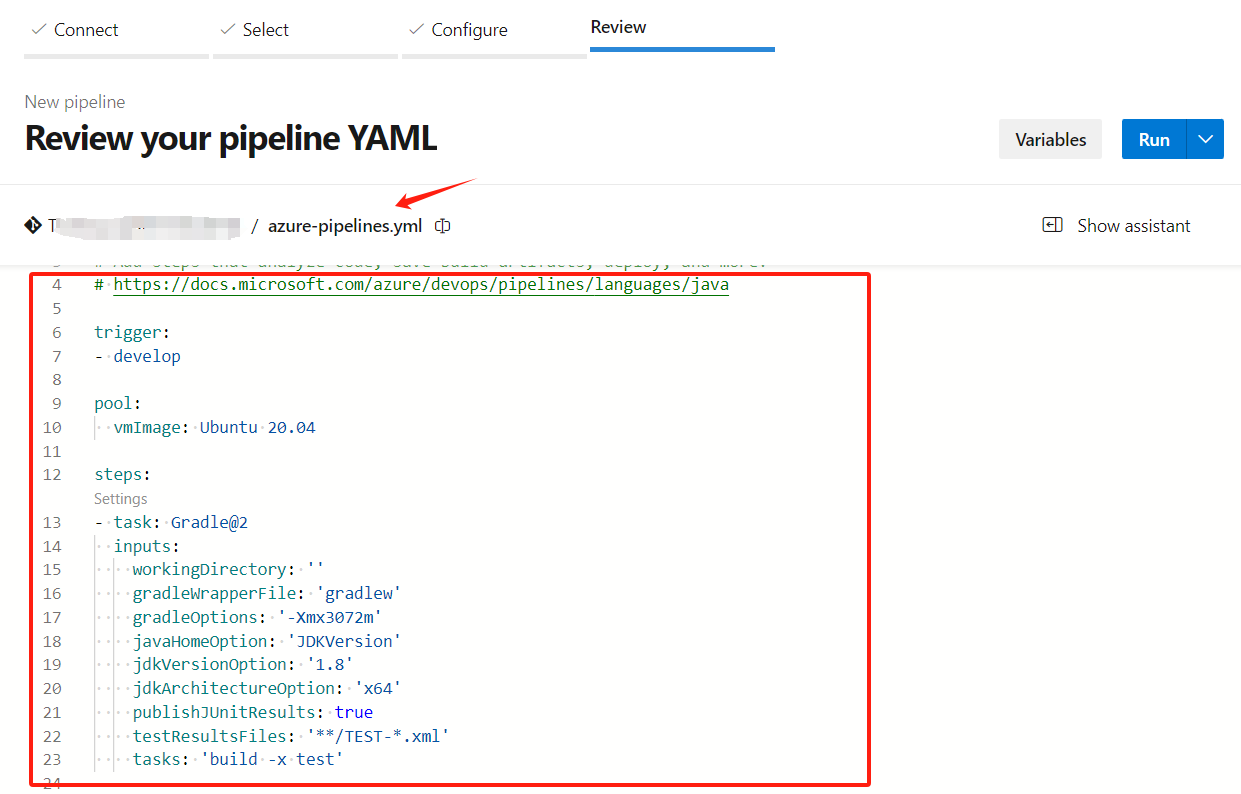
将密码存储到Azure Key Vault
将test服务器密码存到Azure Key Vault,避免在yaml中泄漏
将ssh私钥上传到Azure DevOps
在 Azure DevOps 项目库的“Pipelines” ->
“Library”中创建一个安全文件,并上传你的 SSH
私钥。如:prod服务器,foreign服务器
编写pipeline yaml
假设情况如下:
1
2
3
4
5
| test分支 -> test服务器 1111.1111.1111.1111 密码:123456 需要将打包的jar 放到 /test/jars
prod分支 -> prod服务器 1112.1112.1112.1112 ssh私钥文件登陆 需要将打包的jar 放到 /prod/jars
foreign分支 -> foreign服务器 1113.1113.1113.1113 ssh私钥文件登陆 需要将打包的jar 放到 /foreign/jars
|
yaml 文件如下:
1
2
3
4
5
6
7
8
9
10
11
12
13
14
15
16
17
18
19
20
21
22
23
24
25
26
27
28
29
30
31
32
33
34
35
36
37
38
39
40
41
42
43
44
45
46
47
48
49
50
51
52
53
54
55
56
57
58
59
60
61
62
63
64
65
66
67
68
69
70
71
72
73
74
75
76
77
78
79
80
81
82
83
84
85
86
87
88
89
90
91
92
93
94
95
96
97
98
99
100
101
| trigger:
branches:
include:
- test
- prod
- foreign
pool:
vmImage: 'ubuntu-latest'
variables:
TEST_SERVER: '1111.1111.1111.1111'
PROD_SERVER: '1112.1112.1112.1112'
FOREIGN_SERVER: '1113.1113.1113.1113'
TEST_DEPLOY_PATH: '/test/jars'
PROD_DEPLOY_PATH: '/prod/jars'
FOREIGN_DEPLOY_PATH: '/foreign/jars'
TEST_PASSWORD: '123456'
PROD_SSH_KEY: 'prod-server-ssh-key'
FOREIGN_SSH_KEY: 'foreign-server-ssh-key'
steps:
- task: AzureKeyVault@1
inputs:
azureSubscription: '<Azure-DevOps-Service-Connection>'
KeyVaultName: '<Your-KeyVault-Name>'
SecretsFilter: 'TEST_PASSWORD,PROD_SSH_KEY,FOREIGN_SSH_KEY'
RunAsPreJob: true
- task: DownloadSecureFile@1
inputs:
secureFile: '$(PROD_SSH_KEY)'
displayName: 'Download SSH Key for Production Server'
- task: DownloadSecureFile@1
inputs:
secureFile: '$(FOREIGN_SSH_KEY)'
displayName: 'Download SSH Key for Foreign Server'
- script: |
mkdir -p ~/.ssh
mv $(Agent.TempDirectory)/$(PROD_SSH_KEY) ~/.ssh/id_rsa_prod
chmod 600 ~/.ssh/id_rsa_prod
mv $(Agent.TempDirectory)/$(FOREIGN_SSH_KEY) ~/.ssh/id_rsa_foreign
chmod 600 ~/.ssh/id_rsa_foreign
displayName: 'Setup SSH Keys for Production and Foreign Servers'
- task: Gradle@2
inputs:
workingDirectory: ''
gradleWrapperFile: 'gradlew'
gradleOptions: '-Xmx3072m'
javaHomeOption: 'JDKVersion'
jdkVersionOption: '1.8'
jdkArchitectureOption: 'x64'
publishJUnitResults: true
testResultsFiles: '**/TEST-*.xml'
tasks: 'build -x test'
- script: ./gradlew test
displayName: 'Run tests'
continueOnError: true
- task: PublishTestResults@2
inputs:
testResultsFiles: '**/build/test-results/test/TEST-*.xml'
searchFolder: '$(System.DefaultWorkingDirectory)'
testRunTitle: 'Gradle Unit Tests'
- task: CopyFiles@2
inputs:
contents: '**/build/libs/*.jar'
targetFolder: '$(Build.ArtifactStagingDirectory)'
- task: PublishBuildArtifacts@1
inputs:
PathtoPublish: '$(Build.ArtifactStagingDirectory)'
ArtifactName: 'drop'
publishLocation: 'Container'
- ${{ if eq(variables['Build.SourceBranchName'], 'test') }}:
- script: |
echo "Deploying to Test Server"
sshpass -p '$(TEST_PASSWORD)' scp $(Build.ArtifactStagingDirectory)/*.jar root@$(TEST_SERVER):$(TEST_DEPLOY_PATH)
sshpass -p '$(TEST_PASSWORD)' ssh root@$(TEST_SERVER) "cd $(TEST_DEPLOY_PATH) && java -jar *.jar &"
displayName: 'Deploy to Test Server'
- ${{ if eq(variables['Build.SourceBranchName'], 'foreign') }}:
- script: |
echo "Deploying to Foreign Server"
scp -i ~/.ssh/id_rsa_foreign $(Build.ArtifactStagingDirectory)/*.jar root@$(FOREIGN_SERVER):$(FOREIGN_DEPLOY_PATH)
ssh -i ~/.ssh/id_rsa_foreign root@$(FOREIGN_SERVER) "cd $(FOREIGN_DEPLOY_PATH) && java -jar *.jar &"
displayName: 'Deploy to Foreign Server'
- ${{ if eq(variables['Build.SourceBranchName'], 'prod') }}:
- script: |
echo "Deploying to Production Server"
scp -i ~/.ssh/id_rsa_prod $(Build.ArtifactStagingDirectory)/*.jar root@$(PROD_SERVER):$(PROD_DEPLOY_PATH)
ssh -i ~/.ssh/id_rsa_prod root@$(PROD_SERVER) "cd $(PROD_DEPLOY_PATH) && java -jar *.jar &"
displayName: 'Deploy to Production Server'
|
测试分支流水线—会话运行jar
上面那个存在问题,每个环境都应该有各种piplines
yaml,下面是测试环境的(密码暂时放到yaml上)
部署的流程:
提交代码到test分支 —> 触发test分支流水线 —> 构建gradle依赖
(第一次要很久) —> 构建jar ,推送到服务器指定目录上 —>
创建ts_api会话 —> 在ts_api会话中运行该jar
pipeline yaml
1
2
3
4
5
6
7
8
9
10
11
12
13
14
15
16
17
18
19
20
21
22
23
24
25
26
27
28
29
30
31
32
33
34
35
36
37
38
39
40
41
42
43
44
45
46
47
48
49
50
51
52
53
54
55
56
57
58
59
60
61
62
63
| trigger:
branches:
include:
- test
pool:
vmImage: 'ubuntu-latest'
variables:
TEST_SERVER: '111.111.1111.1111'
TEST_DEPLOY_PATH: '/root/api/jars'
TEST_USER: 'root'
TEST_PASSWORD: '123456'
JAR_NAME: 'ts_api.jar'
SESSION_NAME: 'ts_api'
steps:
- task: Gradle@2
inputs:
workingDirectory: ''
gradleWrapperFile: 'gradlew'
gradleOptions: '-Xmx3072m'
javaHomeOption: 'JDKVersion'
jdkVersionOption: '1.8'
jdkArchitectureOption: 'x64'
publishJUnitResults: true
testResultsFiles: '**/TEST-*.xml'
tasks: 'build -x test'
- script: ./gradlew test
displayName: 'Run tests'
continueOnError: true
- task: PublishTestResults@2
inputs:
testResultsFiles: '**/build/test-results/test/TEST-*.xml'
searchFolder: '$(System.DefaultWorkingDirectory)'
testRunTitle: 'Gradle Unit Tests'
- task: CopyFiles@2
inputs:
contents: '**/build/libs/*.jar'
targetFolder: '$(Build.ArtifactStagingDirectory)'
flattenFolders: true
overWrite: true
- task: PublishBuildArtifacts@1
inputs:
PathtoPublish: '$(Build.ArtifactStagingDirectory)'
ArtifactName: 'drop'
publishLocation: 'Container'
- script: |
echo "Deploying to Test Server"
sshpass -p '$(TEST_PASSWORD)' scp -o StrictHostKeyChecking=no $(Build.ArtifactStagingDirectory)/*.jar $(TEST_USER)@$(TEST_SERVER):$(TEST_DEPLOY_PATH)/$(JAR_NAME)
sshpass -p '$(TEST_PASSWORD)' ssh -o StrictHostKeyChecking=no $(TEST_USER)@$(TEST_SERVER) <<EOF
echo "Stopping existing jar"
screen -S $(SESSION_NAME) -p 0 -X stuff "^C"
sleep 5
echo "Starting new jar"
screen -dmS $(SESSION_NAME) java -jar $(TEST_DEPLOY_PATH)/$(JAR_NAME)
EOF
displayName: 'Deploy and Restart Service on Test Server'
|
流水线构建过程,可以提交代码触发或者手动跑流水线 触发
更新自动化部署
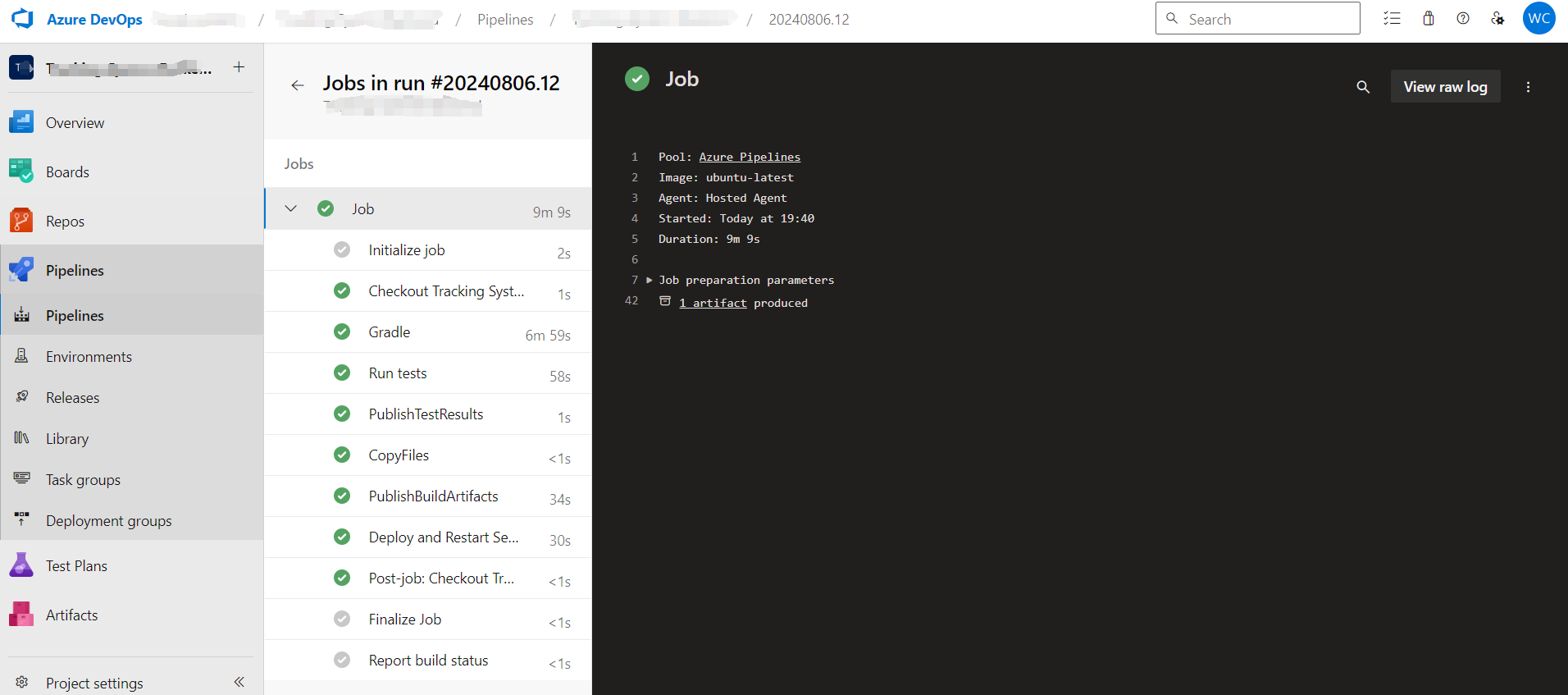
验证
访问swagger-ui, 或者看服务器上的jar 的更新时间 或者jar的日志
,或者看会话列表去找ts_api
会话列表,如果没有对应的会话,就说明jar存在问题
进入test_api会话, 是jar的运行控制台
注意
存在问题,如果jar有问题,但是流水线会通过,所以需要本地去测试一下jar能不能正常运行
测试分支流水线—dockerfile运行jar